在處理大量 Word 文檔時,經常需要對它們進行統一的字體設置。 這種需求可能源於多個文檔的格式不一致,導致風格不統一或者需要按照公司或個人偏好進行定製。 為了解決這個問題,我們需要一種方法來批量統一設置 Word 文檔的字體。 這樣可以節省時間和精力,並確保文檔在視覺上保持一致性。 在本文中,我們將探討一種更高效的方法來實現這個目標。
在現代辦公環境中,處理大量的 Word 文檔已成為日常工作的一部分。 比如在工作環境中經常需要接收和審閱數十份來自不同成員的報告、提案和文件。 這些文檔的字體、字號和格式可能各不相同,導致整個文檔集合缺乏一致性和專業性。 這種情況下,批量統一設置 Word 文檔的字體變得至關重要。
為了解決這個問題,我們可以使用一款批量文件處理工具來統一設置所有的 Word 文檔字體。 「我的ABC軟體工具箱」這款工具提供了簡便的方式,可以一次性對單個或者多個整個文檔集合進行批量處理。 您只需選擇所需的字體、字號和格式,通過輕輕點擊幾下鼠標即可快速實現一致的外觀和風格。 以下是具體操作方法:
首先打開軟件,點擊「文件內容」- Word 分類中的「設置 Word 格式」。
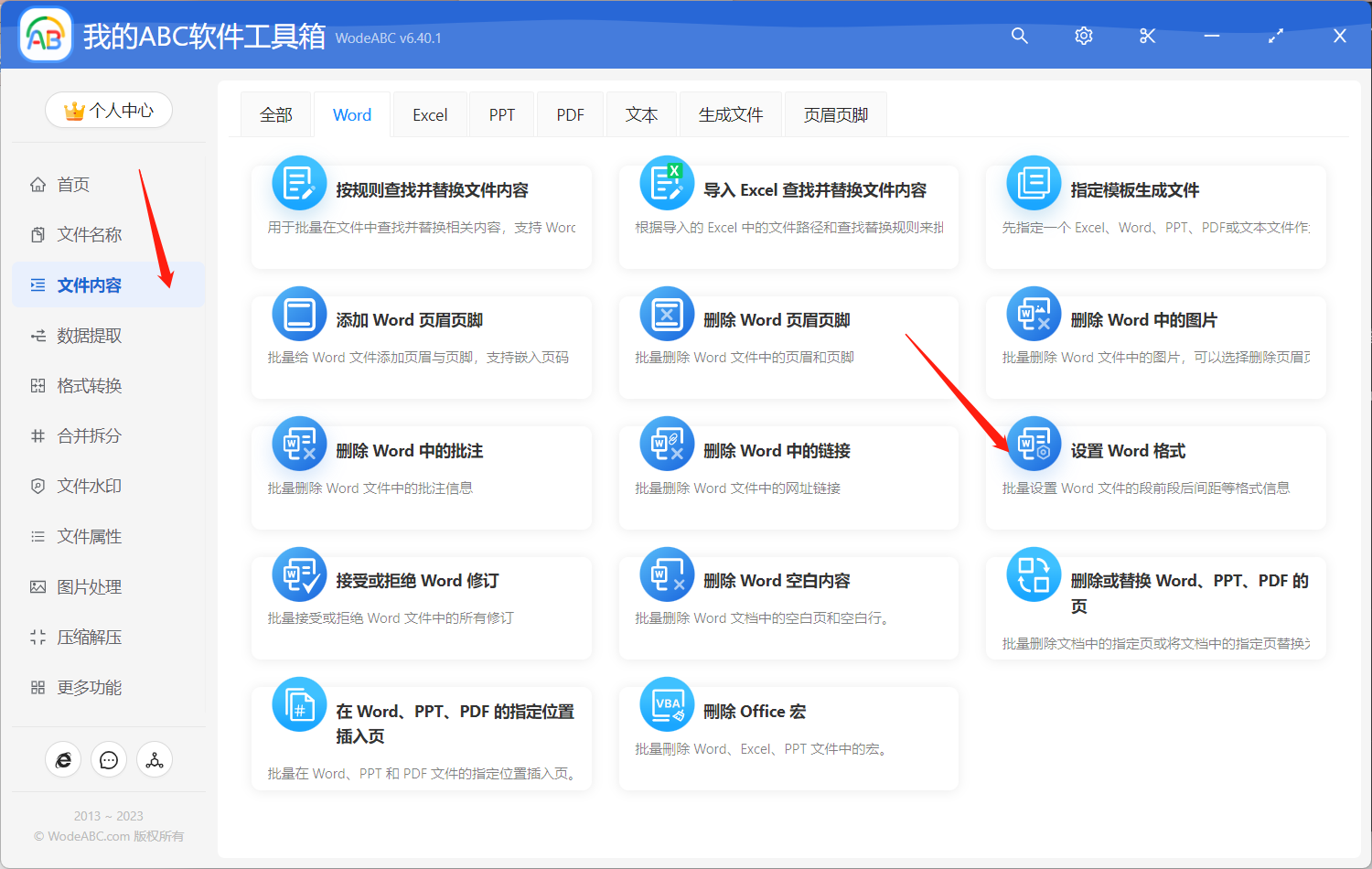
接著上傳需要批量設置字體樣式的 Word 文件。
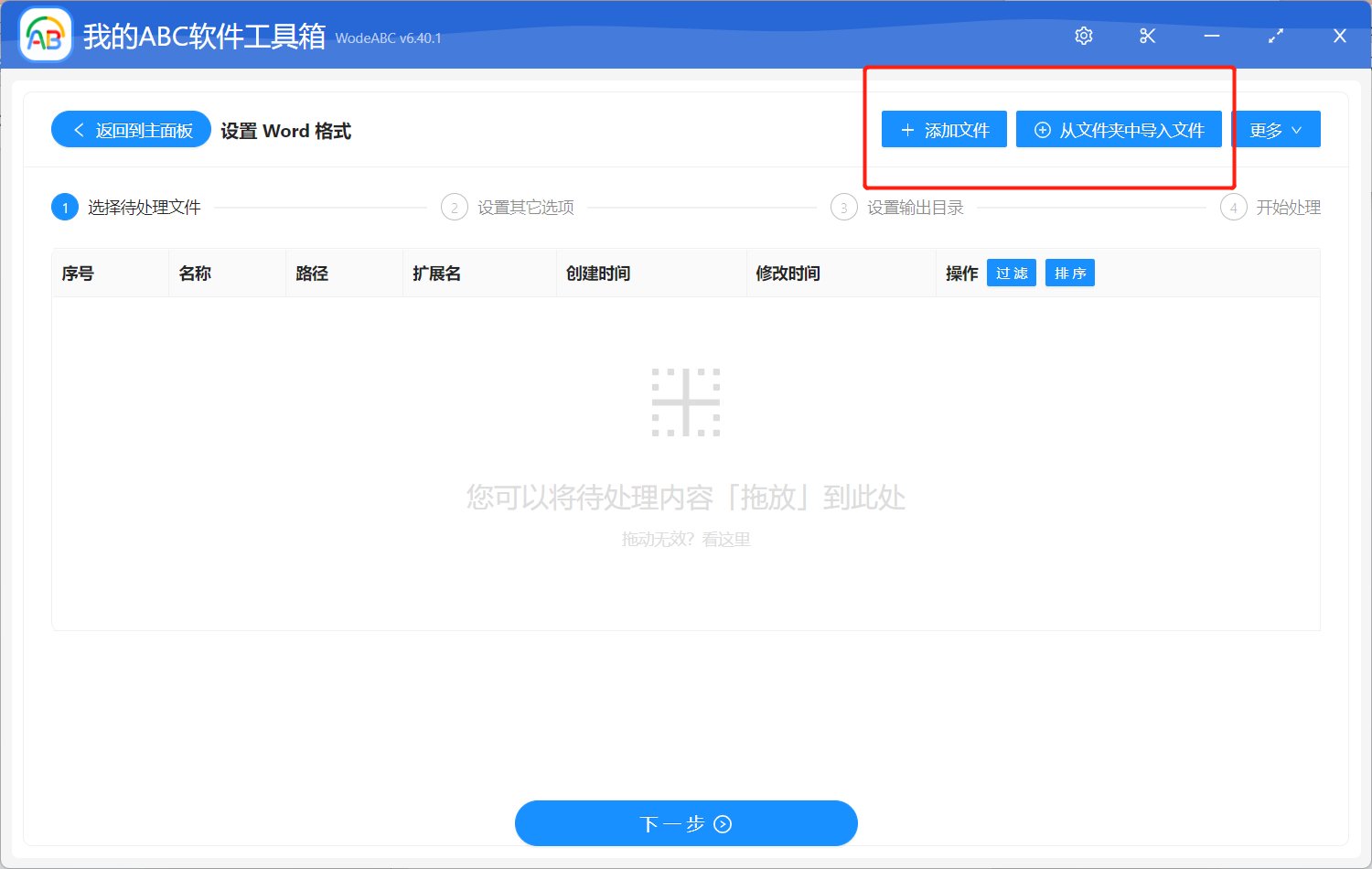
在之後的設置界面,我們選中需要設置的字體選項,比如這裡就是要將 Word 文件中的字體批量修改成微軟正黑體,這裡還可以根據您的需求可以自由設置文字大小、顏色等等,以及其他的 Word 文檔樣式,如段落或頁面樣式等。
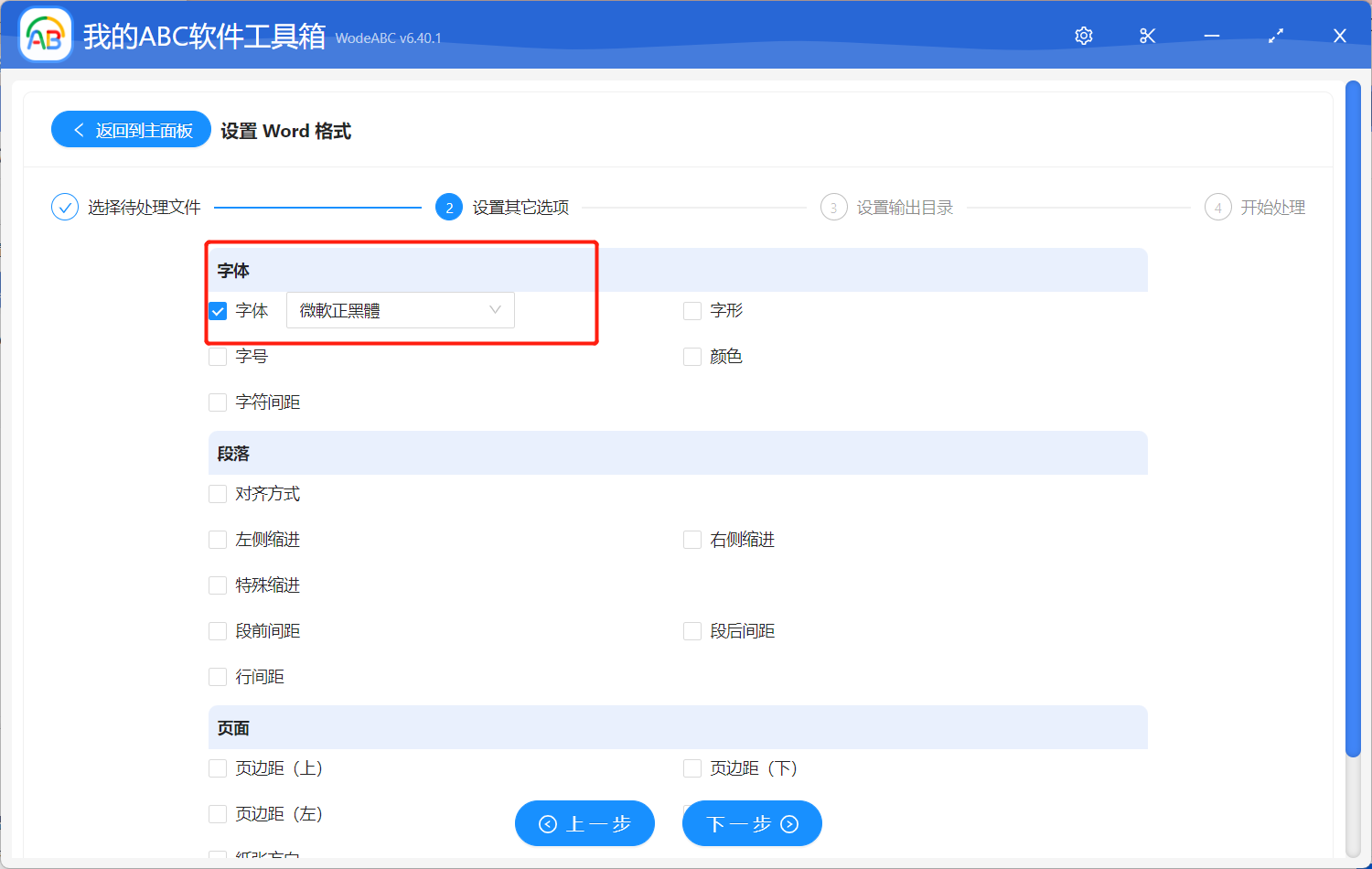
確認設置無誤後點擊「下一步」,之後就是大家都比較熟悉的指定輸出目錄,最後點擊「開始處理」即可。
等待處理完成您可以在軟件界面上看到相關提示,這時可以打開剛剛設置好的文件夾對結果進行查看。 下圖中是我經過使用軟件實際操作後得到的文件效果對比圖,左邊的原 Word 文檔字體是宋體,經過軟件的處理後,右邊的輸出文件在保留文件內容的前提下將字體統一換成了黑體,符合上方的設置。
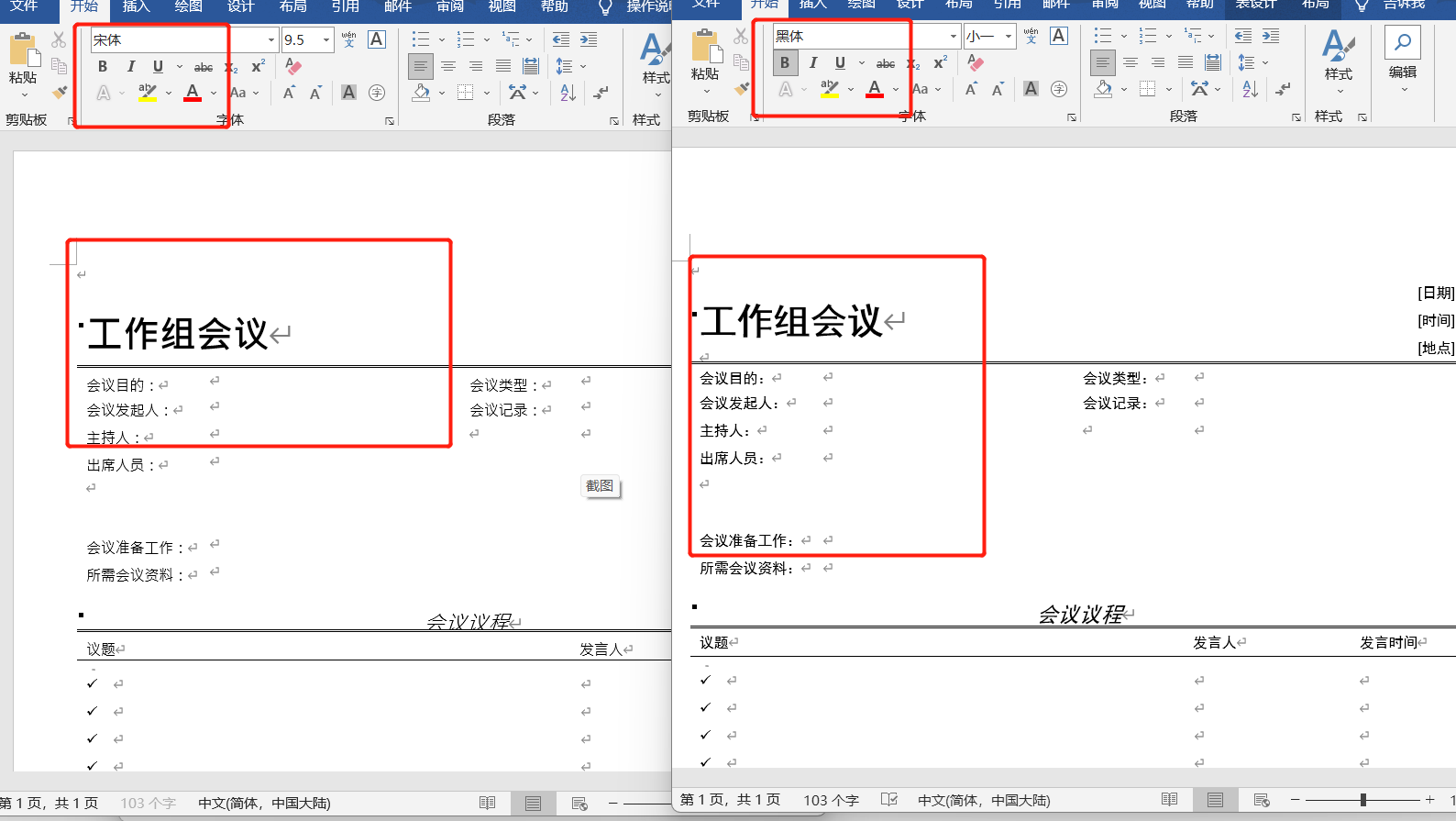
通過批量統一設置 Word 文檔的字體,我們能夠在處理大量文檔時節省時間、提高工作效率,並確保文檔之間保持一致的外觀和風格。 這對於個人用戶和組織來說都具有重要的功能和意義,不僅能夠提高工作效率和節省時間,還能夠確保文檔外觀的整潔一致性,傳達出專業和有序的形象。 選擇文中這樣專業並且操作簡單的批量文件處理工具將為我們的生活和工作帶來很大的便利和好處。